Vil du lære, hvordan du konfigurerer IIS-serveren, så adgang kun tillades for medlemmer af en bestemt gruppe? I dette selvstudium vil vi konfigurere IIS-godkendelsesfunktionen, så kun en bestemt gruppe brugere kan få adgang til en mappe.
• Windows 2012 R2
• Windows 2016
• Windows 2019
I vores eksempel er IIS-serveren vært for hjemmesiden WWW.GAMEKING.TIPS.
I vores eksempel er IIS-servernavnet TECH-DC01.
NTLM-godkendelsen kaldes nu WINDOWS-godkendelse.
Liste over udstyr
I det følgende afsnit vises listen over udstyr, der bruges til at oprette dette selvstudium.
Som En Amazon Associate, tjener jeg fra kvalificerende køb.
Selvstudium i Windows:
På denne side tilbyder vi hurtig adgang til en liste over Windows-selvstudier.
IIS-selvstudium - Konfiguration af autorisation
Aktiver disse IIS-sikkerhedsfunktioner på serveradministratoren:
• URL-godkendelse.
• Windows-godkendelse.
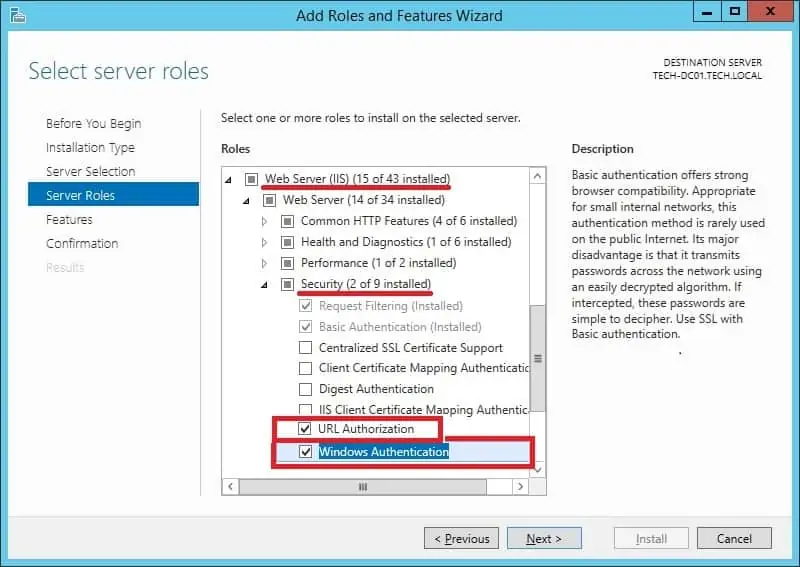
Start programmet med navnet: IIS Manager.

I IIS Manager-programmet skal du få adgang til dit websted og vælge den mappe, du vil beskytte.
Få adgang til indstillingen Godkendelse i højre del af skærmen.

Deaktiver anonym godkendelse i den valgte mappe.

Aktiver Windows-godkendelsen i den valgte mappe.
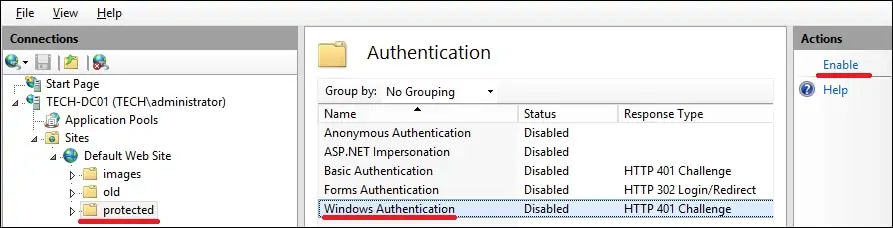
I vores eksempel har vi konfigureret IIS-serveren til at bruge NTLM-godkendelsestypen.
I vores eksempel har vi konfigureret IIS-serveren til at kræve godkendelse for at få adgang til en mappe.
Opret en lokal brugerkonto som administrator.
Opret en lokal gruppe.
Føj medlemmer til gruppen.
I vores eksempel oprettede vi en lokal brugerkonto med navnet GOHAN.
I vores eksempel oprettede vi en lokal gruppe med navnet IIS-ALLOW.
I vores eksempel har vi føjet brugeren GOHAN til gruppen ved navn IIS-ALLOW.
I IIS Manager-programmet skal du få adgang til dit websted og vælge den mappe, du vil beskytte.
Få adgang til indstillingen Med navnet Autorisationsregler i højre del af skærmen.
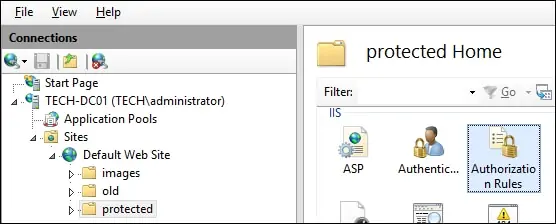
Fjern en nedarvet eller eksisterende regel.
Tilføj en ny autorisationsregel i den valgte mappe.
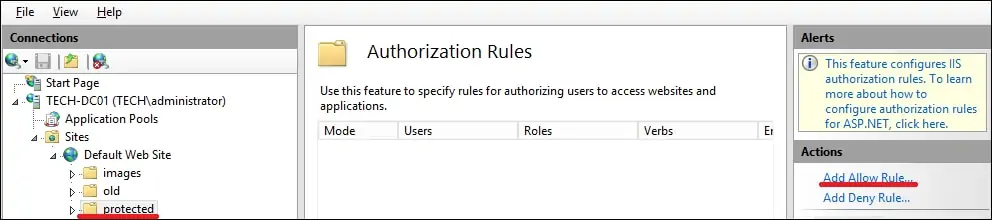
Udfør følgende konfiguration for kun at tillade adgang til en bestemt gruppe brugere:
• Angivne roller eller brugergrupper - Ja.
• Angiv navnet på brugergruppen.
Klik på KNAPPEN OK.
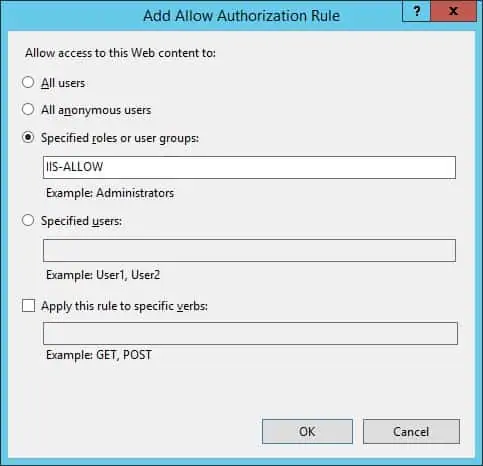
Du kan også konfigurere Active Directory-grupper som medlemmer af den lokale gruppe.
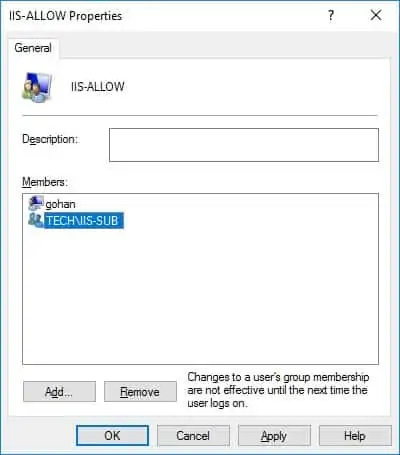
Hvis du vil teste installationen, skal du åbne Chrome-browseren og prøve at få adgang til den beskyttede mappe.
I vores eksempel blev følgende webadresse indtastet i browseren:
• http://www.gameking.tips/protected
IIS-serveren kræver, at du udfører brugergodkendelsen.

Kun medlemmer af den angivne gruppe får tilladelse til at få adgang til IIS-servermappen.
Tillykke! Du har konfigureret godkendelsesfunktionen på IIS-serveren.
